
Πώς να εμφανίσετε, να εμφανίσετε και να ανοίξετε κρυμμένους φακέλους στα Windows 7;
Το άρθρο περιγράφει διάφορους τρόπους για να βρείτε κρυμμένους φακέλους στον υπολογιστή.
Πλοήγηση
- Πώς να κάνετε κρυμμένους φακέλους στα Windows 7 ορατά; Η πρώτη μέθοδος
- Πώς να εμφανίσετε αόρατους φακέλους στα Windows 7; Η δεύτερη μέθοδος
- Πώς να εμφανίσετε αόρατους φακέλους στα Windows 7; Η τρίτη μέθοδος
- Πώς να εμφανίσετε αόρατους φακέλους στα Windows 7; Η τέταρτη μέθοδος
- Βίντεο: Εμφάνιση κρυφών φακέλων και αρχείων στα Windows 7
Λειτουργικό σύστημα " Παράθυρα»Είναι διατεταγμένο έτσι ώστε όλοι οι σημαντικοί φακέλοι συστήματος και τα αρχεία σε αυτό να είναι κρυμμένα από τα μάτια του χρήστη. Η εμφάνιση αυτών των αρχείων στο σύστημα είναι απενεργοποιημένη από προεπιλογή, έτσι ώστε ο χρήστης να μην τα διαγράψει τυχαία και έτσι να μην βλάπτει τη σταθερή εργασία " Παράθυρα».

Πώς να εμφανίσετε, να εμφανίσετε και να ανοίξετε κρυμμένους φακέλους στα Windows 7
Επιπλέον, εάν οι αόρατοι φακέλοι και τα αρχεία θα ήταν ορατά, τότε γεμίζουν την επιφάνεια εργασίας και χτύπησαν μια στήλη, για παράδειγμα, όταν αναζητούσαν τους απαραίτητους φακέλους. Δηλαδή, ο χρήστης θα είναι πολύ καλύτερος αν δεν βλέπει πραγματικά πολλούς φακέλους συστήματος στον υπολογιστή του.
Αλλά συχνά ένα άτομο πρέπει να συμπεριλάβει την αντανάκλαση των κρυμμένων φακέλων, για παράδειγμα, για να πάει στο φάκελο που είχε προηγουμένως φτιάξει από τα αδιάκριτα μάτια. Μερικές φορές πρέπει να καθαρίσετε ορισμένους φακέλους συστήματος, όπως " Τερματίζω"Για να γίνει ο υπολογιστής να λειτουργεί γρηγορότερα.
Σε αυτήν την ανασκόπηση, θα συζητήσουμε διάφορους τρόπους για να εμφανίσουμε αόρατους φακέλους και αρχεία στο λειτουργικό σύστημα " Windows 7».
Πώς να κάνετε κρυμμένους φακέλους στα Windows 7 ορατά; Η πρώτη μέθοδος
Υπάρχουν διάφοροι τρόποι για να φτιάξετε έναν ορατό κρυφό φάκελο " Windows 7", Ο χρήστης μπορεί να επιλέξει το πιο προσιτό για τον εαυτό του.
Ας μιλήσουμε για την πρώτη γνωστή μέθοδο:
- Μεταβείτε στον υπολογιστή σε οποιοδήποτε φάκελο βολικό για εσάς
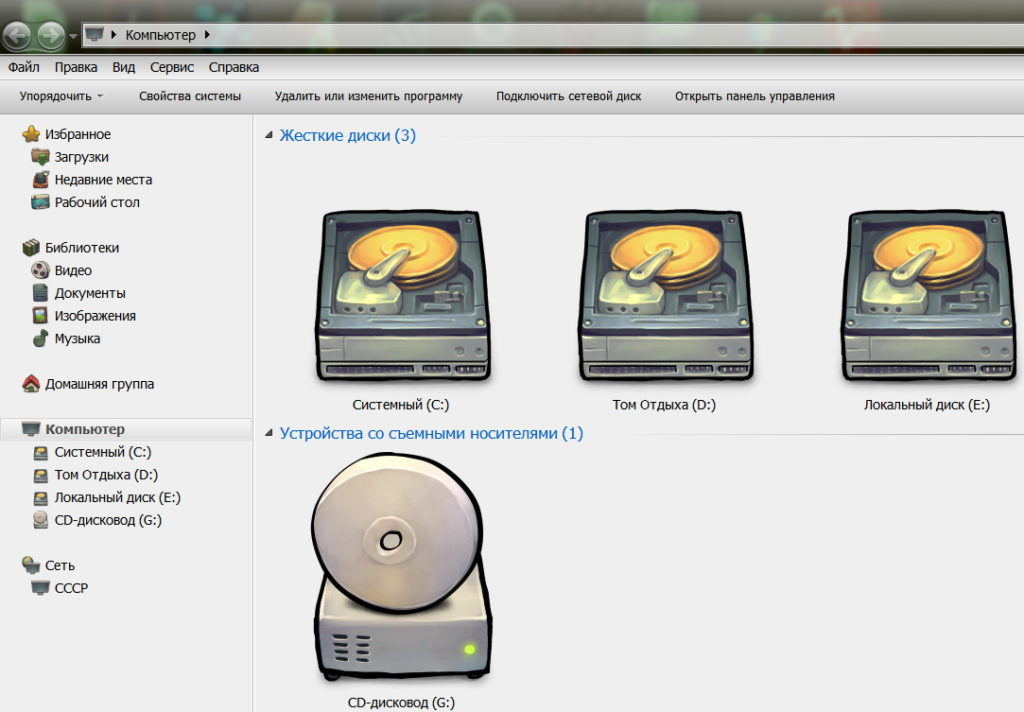
Πώς να εμφανίσετε, να εμφανίσετε και να ανοίξετε κρυμμένους φακέλους στα Windows 7
- Στο πάνω μέρος του παραθύρου, φανταστείτε στο αντικείμενο " Υπηρεσία"Και περαιτέρω στο παράθυρο πτώσης - ON" Ρυθμίσεις φακέλων».
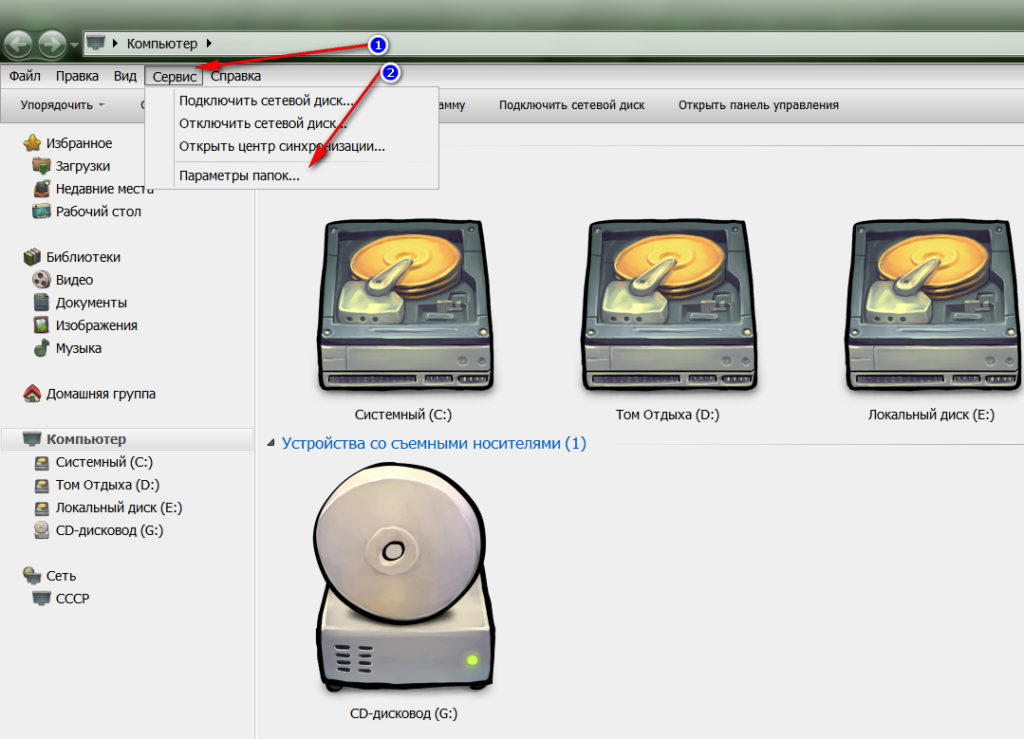
Πώς να εμφανίσετε, να εμφανίσετε και να ανοίξετε κρυμμένους φακέλους στα Windows 7
- Στο παράθυρο του συστήματος ανοίγει, μεταβείτε στην καρτέλα " Θέα»

Πώς να εμφανίσετε, να εμφανίσετε και να ανοίξετε κρυμμένους φακέλους στα Windows 7
- Μετακινηθείτε το ρυθμιστικό στο κάτω μέρος, βάλτε το DAW απέναντι " Εμφάνιση κρυφών αρχείων, φακέλων και δίσκων"Και πατήστε" Εντάξει».

Πώς να εμφανίσετε, να εμφανίσετε και να ανοίξετε κρυμμένους φακέλους στα Windows 7
- Μετά από αυτό, όλα τα αόρατα αντικείμενα στον υπολογιστή σας θα εμφανιστούν
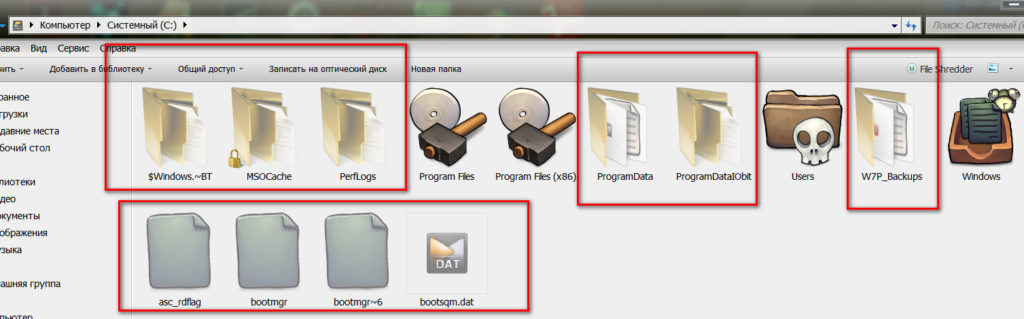
Πώς να εμφανίσετε, να εμφανίσετε και να ανοίξετε κρυμμένους φακέλους στα Windows 7
Πώς να εμφανίσετε αόρατους φακέλους στα Windows 7; Η δεύτερη μέθοδος
Η προηγούμενη μέθοδος είναι η απλούστερη, αλλά είναι πιο βολικό για πολλούς χρήστες να ενεργούν διαφορετικά. Θα συζητήσουμε μια άλλη μέθοδο εμφάνισης κρυμμένων φακέλων στο " Windows 7»:
- Παω σε " Αρχή" Και " Πίνακας Ελέγχου»

Πώς να εμφανίσετε, να εμφανίσετε και να ανοίξετε κρυμμένους φακέλους στα Windows 7
- Στο νέο παράθυρο, βάλτε τη λειτουργία προβολής για " Μεγάλα εικονίδια"(Μπορείτε να αφήσετε αυτήν την τιμή για το μέλλον).
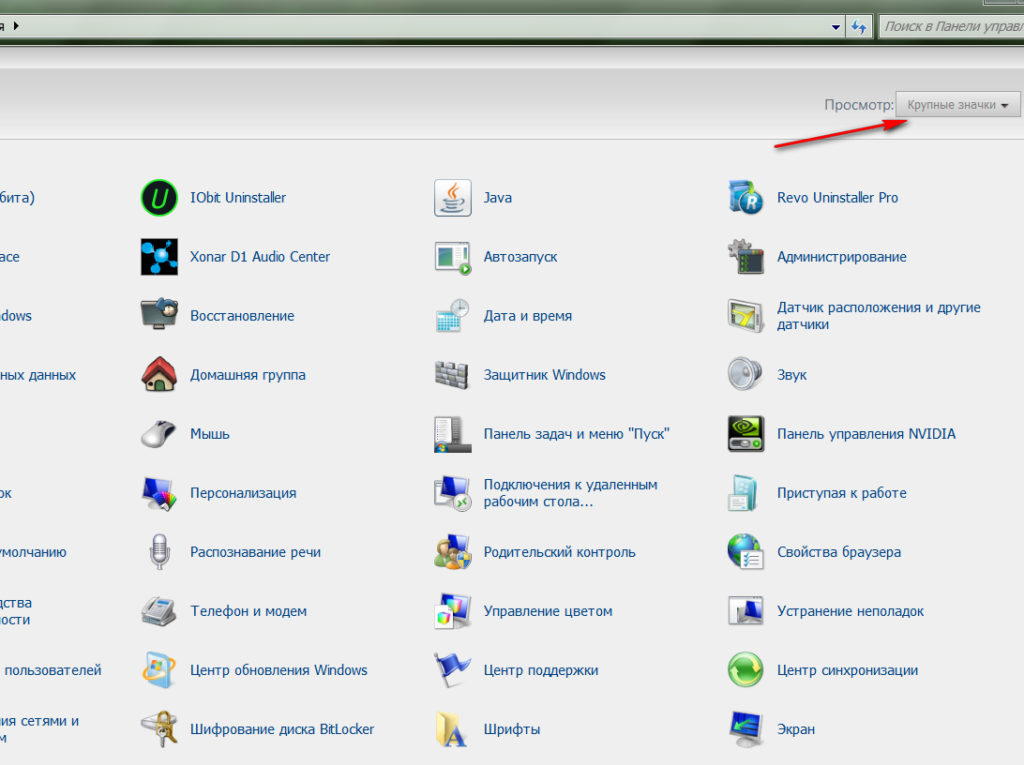
Πώς να εμφανίσετε, να εμφανίσετε και να ανοίξετε κρυμμένους φακέλους στα Windows 7
- Στη συνέχεια, βρείτε στο στοιχείο λίστας " Ρυθμίσεις φακέλων»
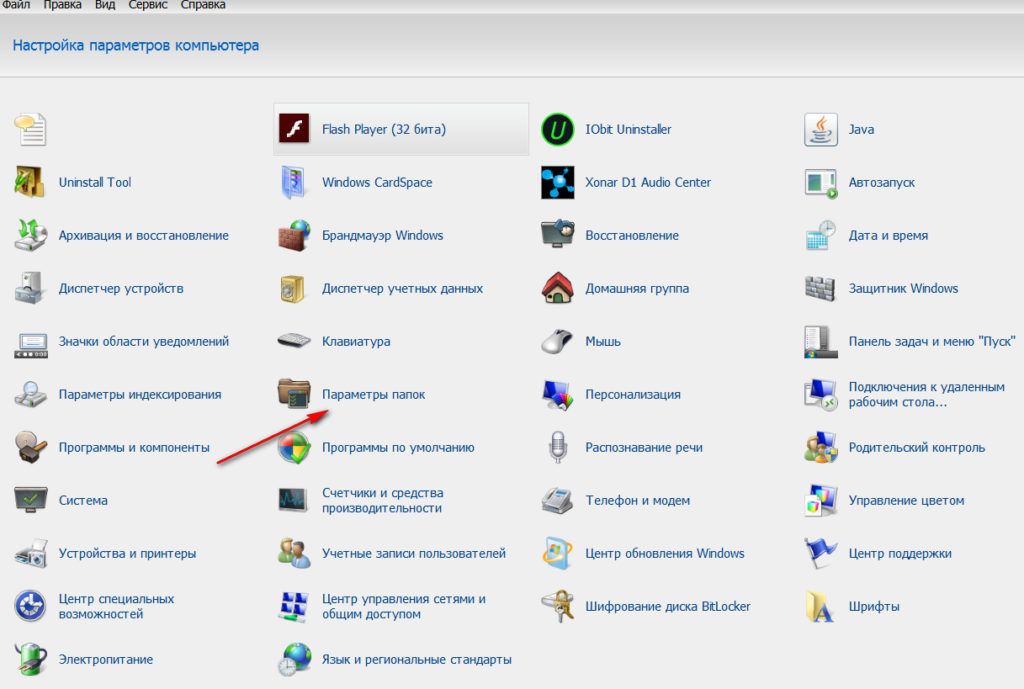
Πώς να εμφανίσετε, να εμφανίσετε και να ανοίξετε κρυμμένους φακέλους στα Windows 7
- Το ήδη γνωστό παράθυρο θα ανοίξει, όπου θα χρειαστεί να μεταβείτε στην καρτέλα " Θέα", Μετακινηθείτε προς τα κάτω, βάλτε ένα DAW, όπως υποδεικνύεται στο στιγμιότυπο οθόνης και πατήστε" Εντάξει».

Πώς να εμφανίσετε, να εμφανίσετε και να ανοίξετε κρυμμένους φακέλους στα Windows 7
Πώς να εμφανίσετε αόρατους φακέλους στα Windows 7; Η τρίτη μέθοδος
Ο τρίτος τρόπος, όπως ο δεύτερος, διαφέρει από τον πρώτο τρόπο μόνο με την επιλογή του τρόπου με τον οποίο φτάσετε στην παράμετρο του φακέλου:
- Παω σε " Αρχή", Καλέστε στη γραμμή αναζήτησης" Ρυθμίσεις φακέλων"Και κάντε κλικ στο στοιχείο που βρίσκεται στη λίστα.
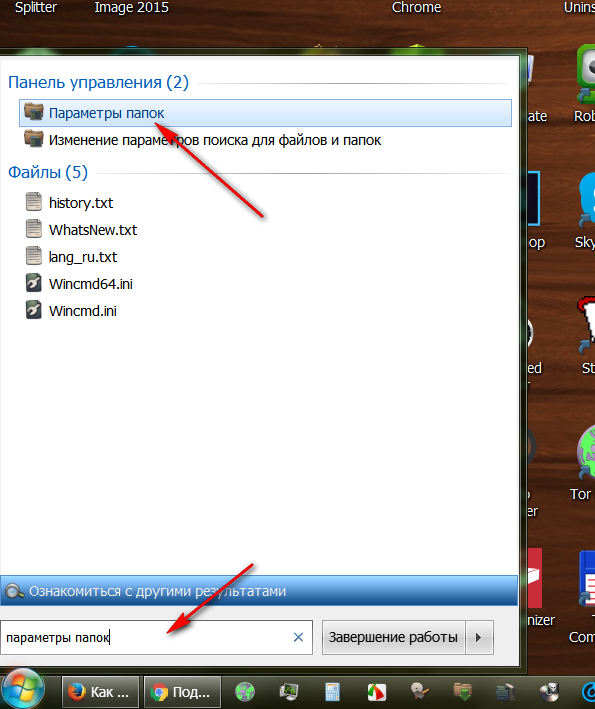
Πώς να εμφανίσετε, να εμφανίσετε και να ανοίξετε κρυμμένους φακέλους στα Windows 7
- Στη συνέχεια, κάντε ό, τι περιγράφηκε στις προηγούμενες δύο περιπτώσεις

Πώς να εμφανίσετε, να εμφανίσετε και να ανοίξετε κρυμμένους φακέλους στα Windows 7
Πώς να εμφανίσετε αόρατους φακέλους στα Windows 7; Η τέταρτη μέθοδος
Το ίδιο. Μεταβείτε σε οποιονδήποτε φάκελο, κάντε κλικ στην επάνω αριστερή πλευρά του παραθύρου " Εξορθολογισμός", Στη συνέχεια, κάντε κλικ στο" Φαντές και παραμέτρους αναζήτησης»:
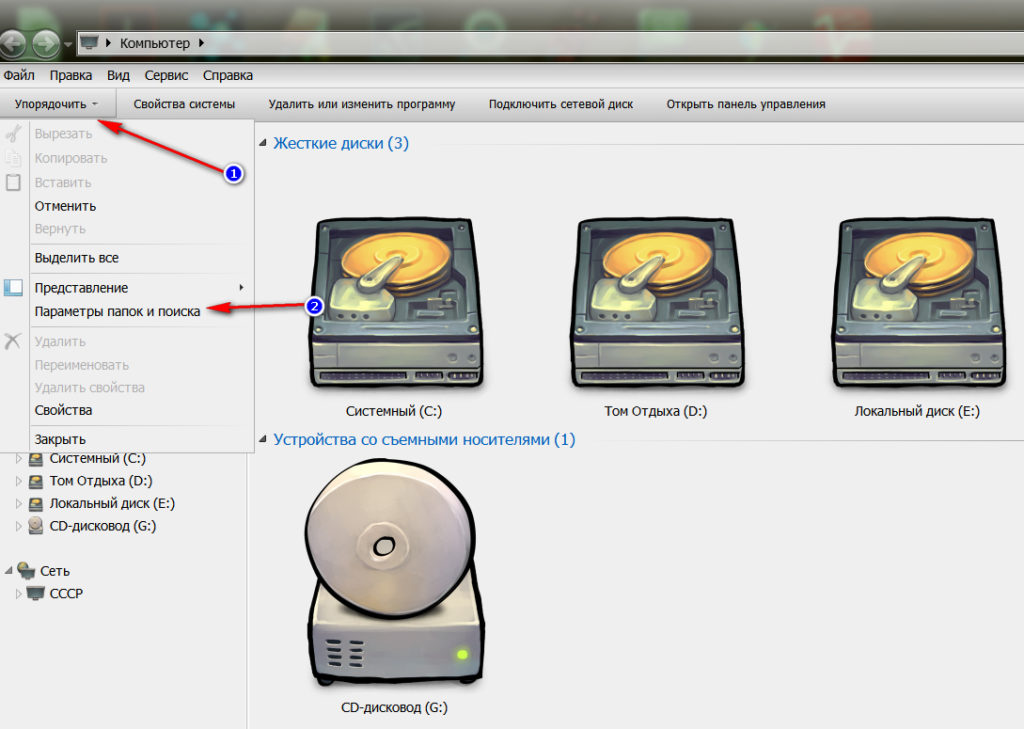
Πώς να εμφανίσετε, να εμφανίσετε και να ανοίξετε κρυμμένους φακέλους στα Windows 7
Στη συνέχεια, κάντε οικείες ενέργειες:

Πώς να εμφανίσετε, να εμφανίσετε και να ανοίξετε κρυμμένους φακέλους στα Windows 7
